Wps Office制作表格教程

手机Wps Office让我们的移动办公变得更加方便,使用Wps Office手机版,我们就可以在手机中完成表格的编辑制作。手机Wps Office怎么做表格?下面小编为大家介绍一下Wps Office手机版制作表格的教程。
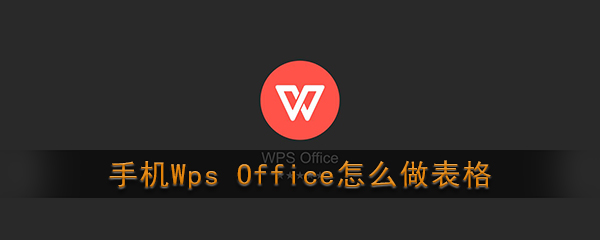
手机Wps Office怎么做表格?
1、打开手机WPS,进入WPS主页面,在WPS主页面中找到加号按钮,点击该按钮进入新建选项,如下图所示。
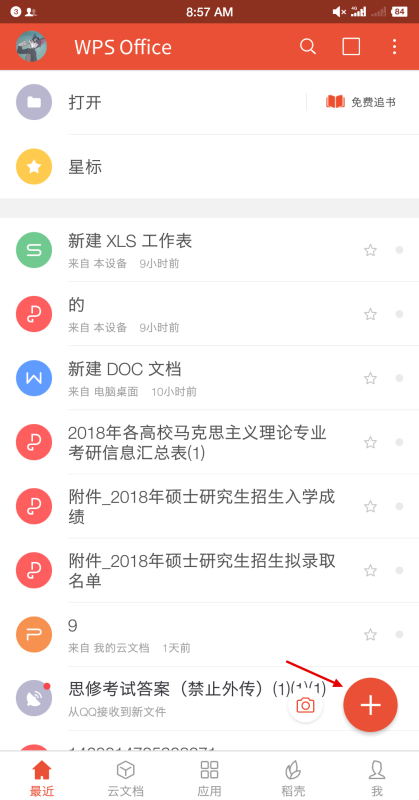
2、在新建选项中找到新建表格,点击新建表格进入表格建立页面,如下图所示。
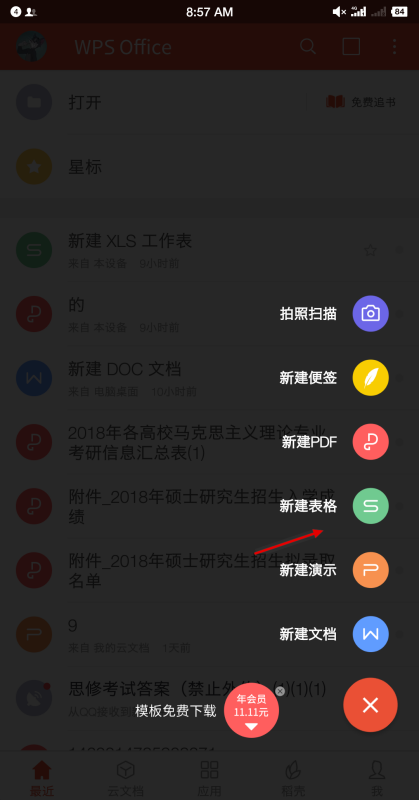
3、在表格建立页面中找到新建空白选项,点击该选项进入表格编辑页面,如下图所示。
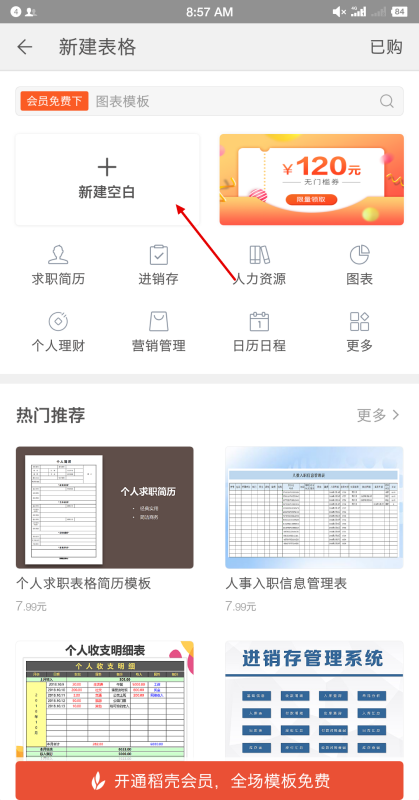
4、在表格编辑页面点击下方软键盘选项,进入内容编辑页面,如下图所示。
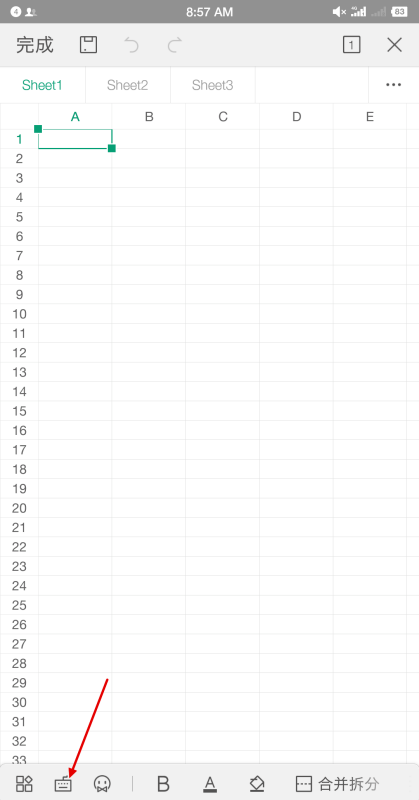
5、在内容编辑页面用手机输入自己想要在表格中编辑的内容,编辑完成之后返回上一页面,如下图所示。
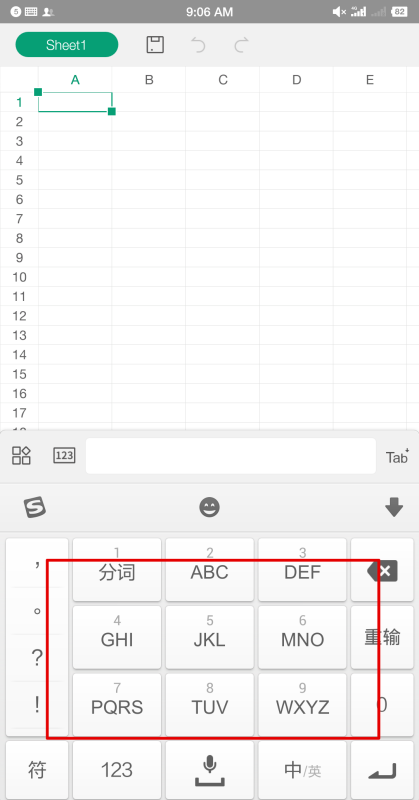
6、在该页面中找到上方保存按钮,点击该按钮进行保存,即可完成表格的制作,如下图所示。
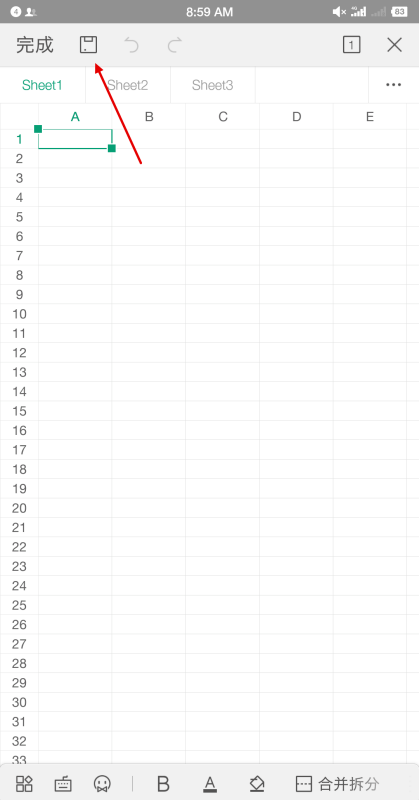
以上就是小编带来的全部内容
关于《Wps Office制作表格教程》这篇文章的具体内容就介绍到这里,希望能对大家有所帮助。更多相关资讯和教程请关注 wps自学网-wps office下载!

